Win10的任務欄最右側叫做系統托盤或者通知區域,放置各種系統圖標,比如喇叭、時間、輸入法等,常用的QQ圖標也會在那顯示。但新裝WIN10系統右下角登陸QQ和微信時,新消息來的時候圖標不顯示,那麼怎麼解決呢?下面小編就為大家大家詳細介紹一下,來看看吧!
方法/步驟
1、WIN10電腦桌面右下角不顯示QQ微信等常用圖標,怎麼辦呢?
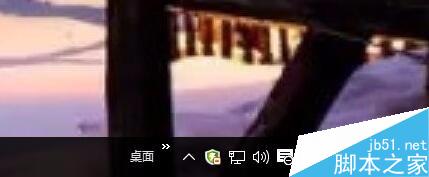
2、點擊符號 ∧可以看到有微信消息,不過很不方便,有時候會錯過重要消息的,怎麼辦?
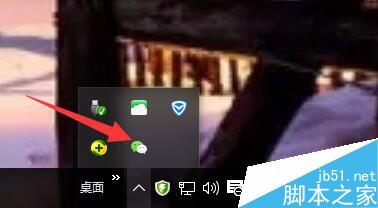
3、鼠標右鍵點擊符號∧會跳出工具欄,然後點擊工具欄最下邊屬性項
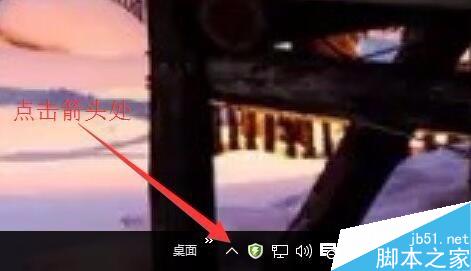
4、這是會出現任務欄和開始菜單屬性對話框,點擊自定義,出現設置項,其實你完全可以直接點擊開始菜單裡的設置項。這兩方法是一樣的。
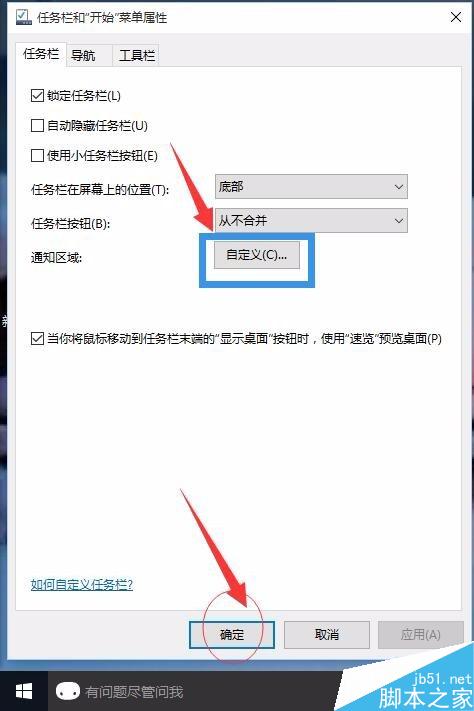
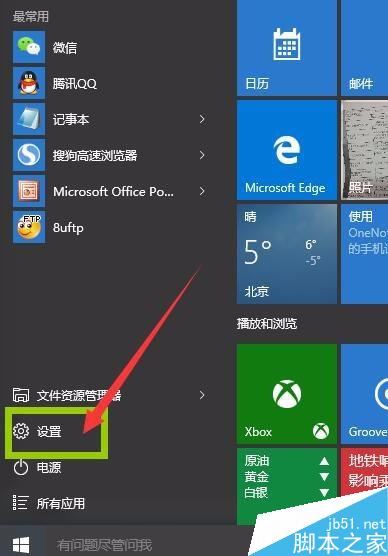
5、在設置項第一項就是顯示系統通知,點擊進入後看到第二項“通知和操作”,然後看到,選擇在任務欄上顯示哪些圖標,即可
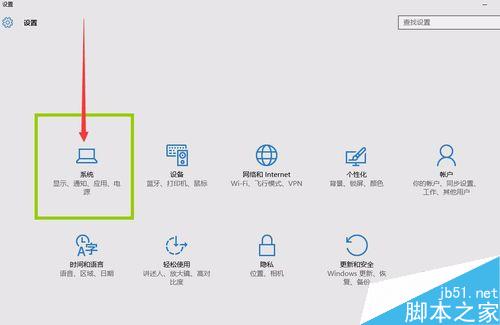
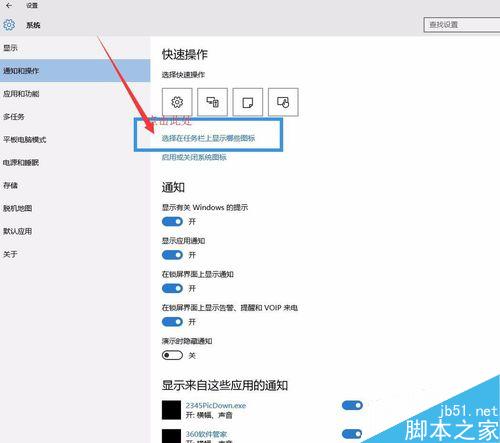
6、在這裡可以根據自己使用情況選擇全部打開或全部關閉,或者把你要的QQ微信打開即可。
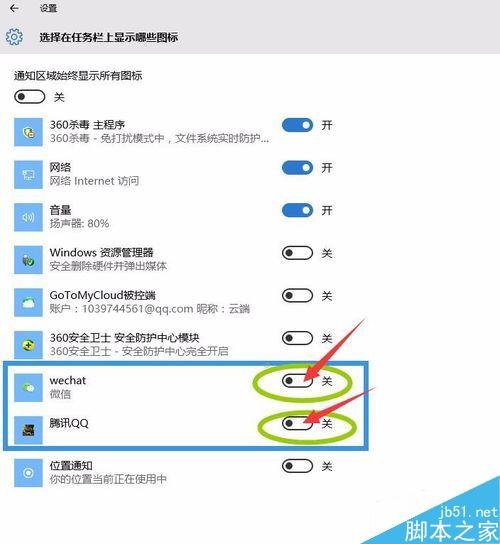
7、看看右下角圖標顯示情況,是不是操作成功,一目了然,我們的目的達到了,開始正常工作吧!
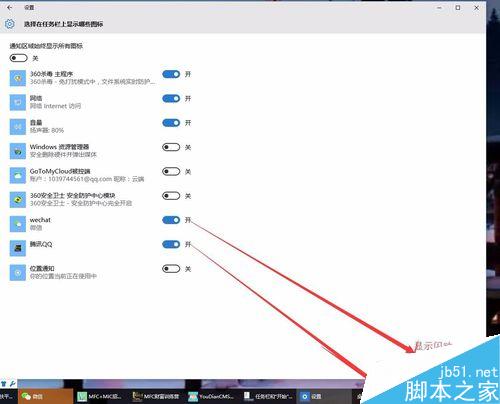
注意事項
不要全部關閉哦!根據喜好隨時控制,輕松上網!
以上就是win10系統右下角登錄微信和QQ時不顯示圖標的解決方法,大家學會了嗎?希望能對大家有所幫助!